word中如何插入自选图形
- 王林原创
- 2019-12-19 13:14:1723233浏览

打开Word文档,光标定位在需要插入自选图形的位置。点击“插入”--“形状”。
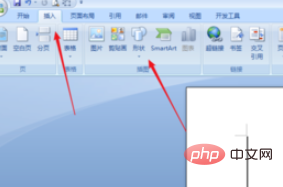
在“形状”的下拉选项中,我们点击选择自己需要的形状。
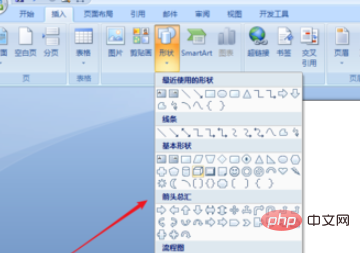
如图:拖动鼠标插入需要的图形。如果需要插入正圆、正方形或者等边三角形,我们需要摁住shift键。
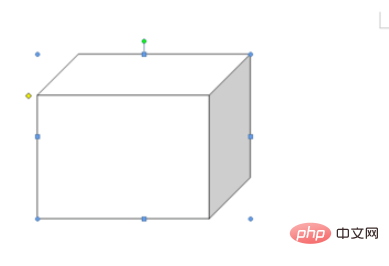
单击图形,呈现选定状态,把鼠标放到蓝色小点处,我们可以拖拉鼠标改变图形的大小等。
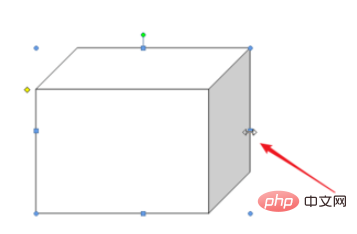
鼠标移动到图形上方的点上,光标变旋转箭头,拖动对图形进行旋转。
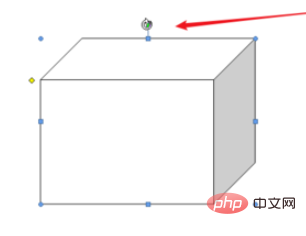
在添加完成的图形上右击鼠标,我们在弹出菜单选择“设置自选图形格式”。可以为图形改变线条颜色、粗细,添加填充效果等。

相关文章教程推荐:word教程
以上是word中如何插入自选图形的详细内容。更多信息请关注PHP中文网其他相关文章!
声明:
本文内容由网友自发贡献,版权归原作者所有,本站不承担相应法律责任。如您发现有涉嫌抄袭侵权的内容,请联系admin@php.cn
上一篇:word功能区有哪些下一篇:如何解决word文档右边空白问题

